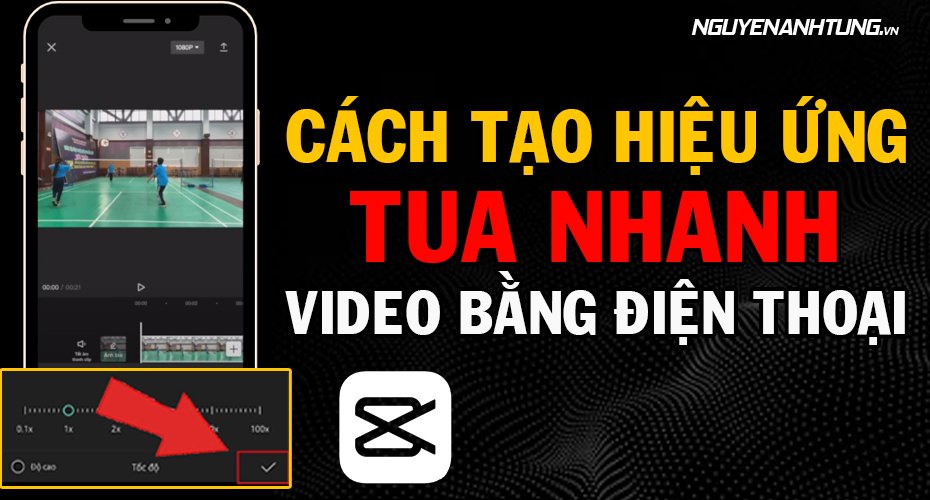Nếu bạn đang làm video Tiktok và muốn học cách tua nhanh video cho video thêm sinh động thì hãy xem ngay bài viết dưới đây. Đây là phương pháp nhanh nhất và đơn giản mà Tùng thường chia sẻ cho cộng đồng của mình. Lưu ngay nếu bạn thấy bài viết đó hữu ích nhé.
Cách bước tua nhanh video bằng điện thoại
Bước 1. Vào ứng dụng Capcut
Để chỉnh sửa video Tiktok có rất nhiều ứng dụng. Tuy nhiên, trong cộng đồng của mình Tùng thường hướng các bạn sử dụng ứng dụng Capcut. Vì đây là ứng dụng hoàn toàn miễn phí vả giao diện vô cùng thân thiện với những người mới bắt đầu.
Quay lại nội dung chính của bài viết – hướng dẫn tạo hiệu ứng tua nhanh cho video. Bước đầu tiên bạn cần phải làm là vào ứng dụng Capcut. Với những ai đã tải ứng dụng Capcut rồi thì bạn chỉ cần mở ứng dụng nên và chuyển sạng bước tiếp theo.
Nhưng nếu bạn chưa tải Capcut cho máy, thì ấn ngay vào những link dưới đây để tải ứng dụng về (Lưu ý: chọn đúng loại thiết bị của mình rồi hãy bấm tải về nhé)
Bước 2. Tải video lên để tạo hiệu ứng tua nhanh video
- Bấm vào “Dự án mới”
- Bấm vào 1 video nguyên liệu bạn đã quay trước đó
- Chọn nút “Thêm”
Bước 3. Tạo hiệu ứng tua nhanh cho video
- Chạm vào thanh video để hiện một cái viền trắng xung quanh thể hiện rằng chúng ta đã chọn video đó.
- Bâm vào dòng menu, chọn tiện ích “Tốc độ”
- Chọn nút “Bình thường”
- Kéo thanh tốc độ đến độ phù hợp
- Bấm dấu “v” để lưu
Xuất video và tải lên Tiktok
Sau khi video chỉnh sửa thành công, bạn hãy xuất video về để đăng lên Tiktok hoặc các nền tảng khác (Facebook Reels, Youtube Shorts,…). Đầu tiên, chọn chất lượng video, nút này xuất hiện ở góc trên màn hình điện thoại. Đối với Capcut, bạn có thể tải về video có chất lượng rất cao: 480p, 720p hay 1080p.
Sau khi đã chọn xong chất lượng video xuất. Bấm vào nút mũi tên đi lên ngay bên cạnh để tải video về máy. Chờ cho đến khi video tải đến 100% thì đã hoàn thành rồi.
Nếu bạn còn đang gặp khó khăn trong việc tạo hiệu ứng tua nhanh cho video, bạn có thể xem hướng dẫn cụ thể tại video sau của Tùng. Chúc bạn thực hiện thành công.